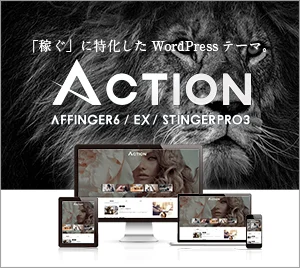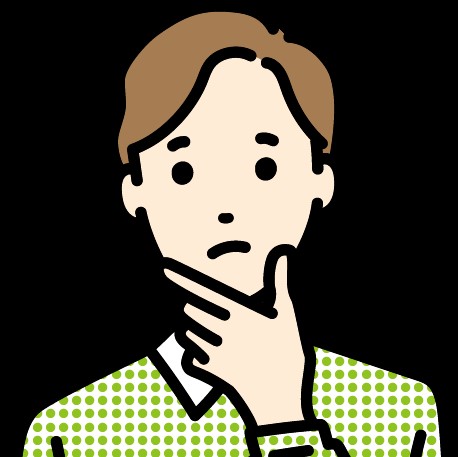
・文章をうまく書けるか不安・・・
こんな悩みを解決します!
✓本記事の内容
この記事どおりに進めれば、初心者でもプロ並みに良い記事が執筆できますよ!
記事前半では「ブログ記事の書き方」について、後半では「読みやすい文章の書き方」を解説するので、ぜひ参考にしてくださいね!
※当ページのリンクには広告が含まれる場合があります。
目次
ブログ記事の書き方7ステップ
初心者でもプロ並みに良い記事が書ける方法を7ステップで解説していきます。
ブログ記事の書き方7ステップ
- 記事内容のテーマを決定
- キーワードを選定
- 記事構成(全体像)を作成
- 記事の中身を執筆
- 文章の装飾・画像の挿入・ワードプレス投稿設定
- 記事公開前のチェック
- 記事公開
手順とおりに進めば、「文章が苦手なんだよな~」という方でも読みやすい記事を書けます!
それでは、始めていきましょう!
1.記事内容のテーマを決定
最初のステップは、記事のテーマを決めることです。
ブログ記事を書くときは、いきなり書き始めるのではなく、記事のテーマを決めてからにしましょう。
テーマを決めておくことで、記事の本文がスムーズに書けるようになります。
では、どんなテーマが良いかというと、下記の2点を踏まえましょう。
① 誰かの悩みを解決するテーマ
② 読者のニーズが見込めるテーマ
それぞれ解説します。
① 誰かの悩みを解決するテーマ
誰かの悩みを解決するテーマにしましょう。
ブログを見てもらうために必要なことは、ズバリ「誰かの悩みを解決すること」です。
自分の言いたいことだけ書いても、誰かの悩みを解決するテーマでないと読んでもらえません。
では、「どんな人」が「どんな悩みを持っていそうか」を具体的に想像してみましょう。
たとえば、この記事だと以下のようになります。
最近ブログを始めたけど、記事をどう書けばいいのかわからず悩んでいる初心者の方
② 読者のニーズが見込めるテーマ
読者のニーズが見込めるテーマにしましょう。
なぜなら、読者のニーズのないテーマだと、そもそも記事を読んですらもらえないからです。
アフィリエイトなどの収益目的でブログを運営している方は、まずは読者ニーズを調査することが重要なポイントになります。
具体的な方法は、ステップ2の「キーワードを選定」で解説します。
2.キーワードを選定
記事のテーマを決定したら、次はキーワード選定をしていきます。やり方は下記の3つです。
キーワードの選定方法
- 候補となるキーワードを考え、検索してみる
- 検索ボリュームを調査する
- ターゲットのキーワードを決定
順番に解説していきます。
① 候補となるキーワードを考え、検索してみる
記事のテーマをもとに、候補となるキーワードを考えていきます。
難しく考えることはなく、上記「誰かの悩みを解決する」で考えた悩んでいる人が検索しそうなキーワードや、検索欄に入力しそうな語句を想像してみましょう。
例えばこの記事だと、「ブログ 書き方」などです。
では、実際に考えた候補キーワードをGoogleの検索欄に入力してみましょう。
すると、検索欄にサジェストキーワードが表示されます。
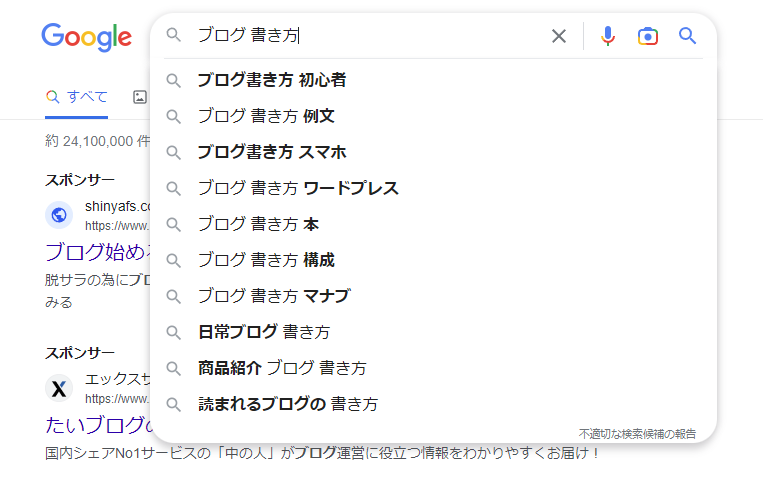
サジェストキーワードは、検索される頻度の高い順に表示されますので、記事テーマにしっくりくるものを参考にしてください。
次は、検索ボリュームを調査していきます。
② 検索ボリュームを調査する
キーワードを考えたら、実際にどれくらい検索されているのか、検索ボリュームを調査します。
検索ボリュームとは、月間で検索される回数のことです。
調べ方は、無料で使える「Ubersuggest(ウーバーサジェスト)」にアクセスし、分析してもらいます。
「Ubersuggest」にアクセスしたら、検索欄に候補のキーワードを入力しましょう。
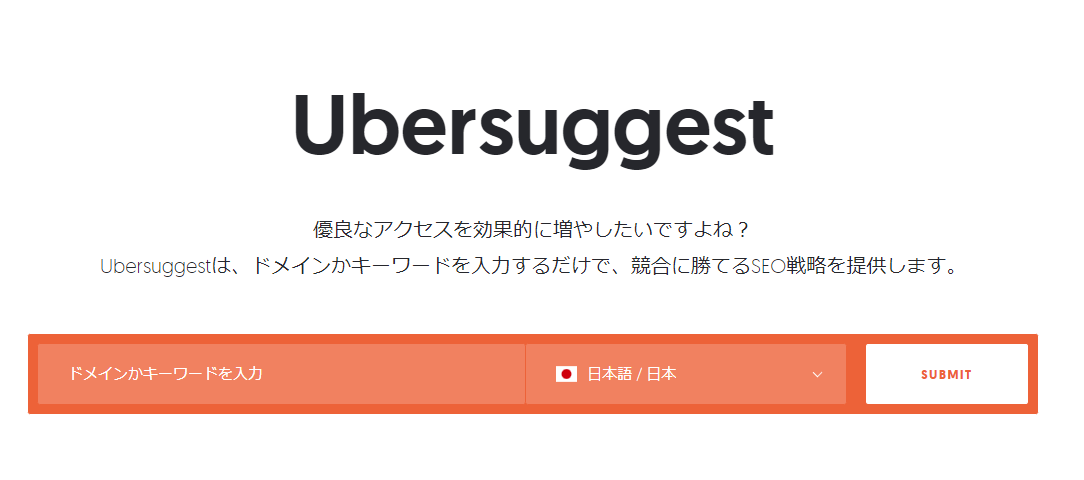
「ブログ 書き方」を入力すると、「キーワード候補」の枠に、サジェストキーワードと検索ボリュームが表示されます。
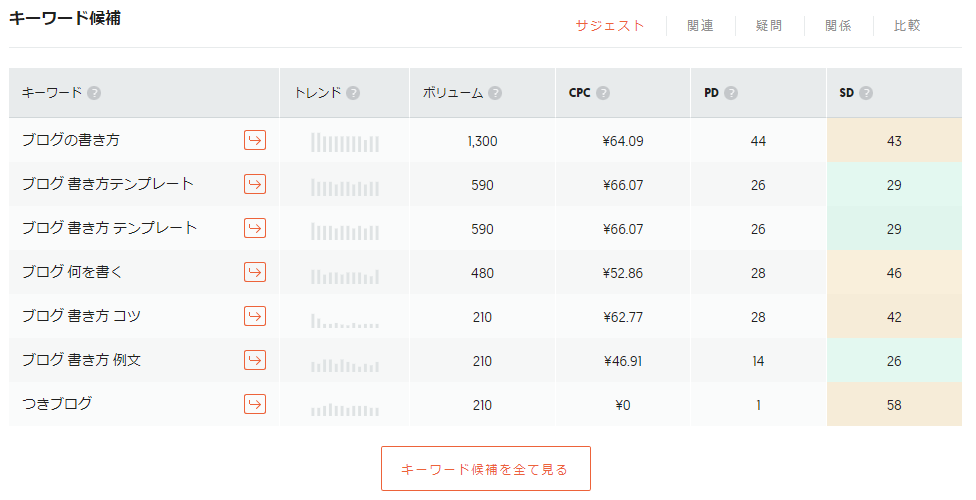
下の「キーワード候補を全て見る」をクリックすると、一覧が表示されますので、「CSVで出力」をクリックして、情報を保存しておきましょう。
③ ターゲットのキーワードを決定
最後に、具体的にどのキーワードをターゲットにして記事を書くか決めていきます。
調査したキーワード候補から、以下2つのポイントを押さえて決めます。
- 検索ボリュームが100~1,000
- 3語以上の語句を選ぶ
ブログ初心者の方は、3~4語を組み合わせたキーワードを選ぶと、記事が書きやすくなり、読んでもらいやすくなります。
それ以外のキーワードは、あまり検索されない(ニーズが少なくアクセスが見込めない)、または、ライバルが多くいる(検索上位を取るのが難しい)キーワードなので、選ばない方が良いです。
実際に「ブログ 書き方」で検索すると、以下のようになります。
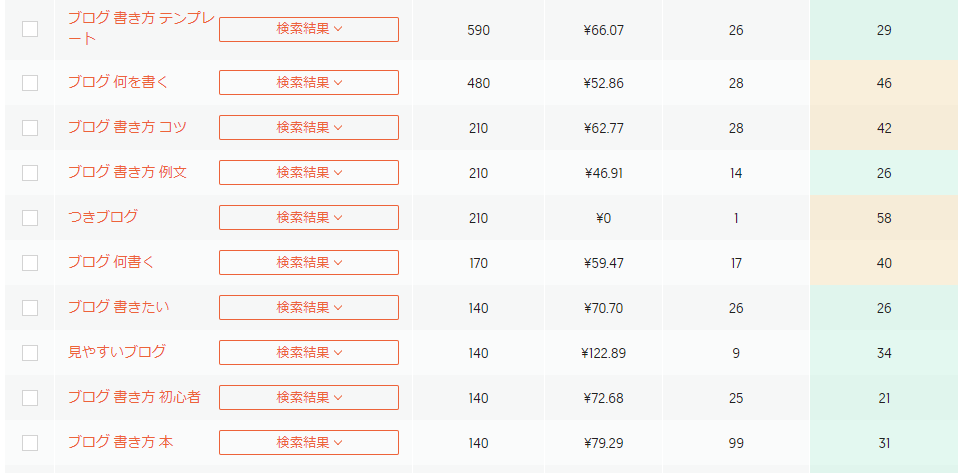
これらのキーワードの中から、自分のイメージに合ったものにすれば大丈夫です。
ターゲットのキーワードが決まったら、次は記事構成を作成していきます。
3.記事構成(全体像)を作成
ブログの記事構成(全体像)は以下の手順で作成していきます。
記事構成の作り方
- 読者の検索意図を想像する
- 競合ブログにざっと目を通す
- 見出しを考え抜く
- タイトルを考える
① 読者の検索意図を想像する
良い記事を書くためには、読者の検索意図を想像する必要があります。
検索意図には、「顕在ニーズ」と「潜在ニーズ」の2種類あると言われています。
顕在ニーズ:読者が認識できているニーズ
潜在ニーズ:読者本人ですら気づけていないニーズ
顕在ニーズを満たすことはもちろんですが、潜在ニーズまで満たすことで、満足度の高い記事になり、多くの人に読まれやすくなります。
潜在ニーズは、顕在ニーズの関連や深掘りのようなイメージで「なぜ」を自問自答すると考えやすいです。
たとえば、この記事のそれぞれのニーズは、下記のとおりになると考えました。
✓顕在ニーズ
「ブログ記事の書き方を知りたい。」
✓潜在ニーズ
「良い記事を書くための流れが知りたい。」
「うまく文章を書くコツが知りたい。」
「記事執筆後にするべきことが知りたい。」
② 競合ブログに目を通す
続いて、競合ブログに目を通しておきます。
なんのために見るかというと、以下2点を把握するためです。
- 見出し(目次)
- 満たせていないニーズ
具体的な方法を説明します。
(1) ブラウザのシークレットモードで検索
ブラウザのシークレットモードで検索することにより、これまでの自分の閲覧履歴に左右されないようにして検索結果を調べることができます。
Chromeだと右上アイコンから「新しいシークレットウィンドウ」を選択するとシークレットモードで開くことができます。
シークレットモードで開いたら、上記で決めたキーワードを検索します。
(2) 上位10の記事の見出しに目を通す
検索したら、1ページ目に表示される10本の記事の見出しに目を通します。
記事の見出しを比較しやすくなるように、エクセルに見出しをコピペしていきましょう。
コピペするときには、Chromeの拡張機能である「SEO META in 1 CLICK」を活用すると楽にできます。
③ 見出しを考え抜く
競合ブログも目を通したり、見出しのコピペが終わったら、自分の記事の目次を考え抜いていきます。
「考え抜く」と書いたのは、見出しの設定が超重要だからです。
重要な理由は主に3つです。
- 記事が書きやすくなる
→記事全体を小分けにして整理することで、どの部分をどのように書くべきかが明確になり、書きやすくなります。 - 記事内容を読んでもらいやすくなる
→見出しは記事の全体像を把握してもらうもので、読者にとって興味のある部分に素早くアクセスしやすくなります。 - SEO対策に有効
→適切な見出しを使うことで、検索エンジンは記事の主題や重要なキーワードを把握しやすくなり、検索結果での上位表示につながりやすくなります。
しっかりした見出しを作成することで、記事が書きやすくなるほか、アクセス数の増加につながるので、自分にとっても読者にとっても重要な要素になります。
④ タイトルを考える
最後に、タイトルを考えます。
読者が最初に目にする部分なので、見出しの次に重要な要素です。
思わずクリックしたくなるような記事タイトルを付けられると理想ですが、最低でも以下のポイントを押さえて考えてみてください。
- ターゲットのキーワードを含める
- どんな内容かすぐわかる
- 最大でも32文字に収める
4.記事の中身を執筆
記事構成ができたら、ついに記事を執筆していきます!
必要な項目は3つです。
① リード文を書く
② 本文を書く
③ まとめを書く
それぞれの書き方を説明していきます。
① リード文を書く
リード文とは、ブログ記事の書き出し部分のことで、読者を本文へと誘導(リード)するために書きます。
読者は、記事を読み始めた時点では「この記事は自分の悩みを解決してくれそうかな」と疑問に思っています。
リード文でその疑問をなくしてあげることで、安心して本文へ読み進めてもらうことができます。
適切なリード文を書くために、下記の3点を意識しましょう。
✓リード文で意識すべきポイント
- 想定読者の悩みを示す
- 悩みの解決策を示す
- 読んだ後の状態をイメージさせる
② 本文を書く
リード文ができたら、本文を書いていきましょう。
先ほどのステップで記事構成を考え抜いていますので、書く内容は決まっているはずです。
見出しに沿って、文章をどんどん書いていきましょう。
ただ、考えたことをスラスラ書くだけだと読みにくい文章になりがちです。もしくは、「うまくまとめられないな~」と思っている方もいるかもしれません。
「なにを意識すれば良い文章を書けるか」を下記で解説していますので、読んでみてください。
③ まとめを書く
本文ができたら「まとめ」を執筆していきます。
最後まで読んでくれる読者は、記事内容への関心が高まっています。
記事の最後だからこそ手を抜かず、具体的な行動変容につなげることが大切です。
たとえば、関連記事のリンクを貼ったり、売りたい商品を軽く紹介したりすると良いでしょう。
✓まとめで意識すべきポイント3つ
- 記事の要点を整理する
- 読んだ後の行動を促す
- 関連記事や商品を紹介する
5.文章の装飾・画像の挿入・ワードプレス投稿設定
文章を書き上げて「早く公開したい!」と思うかもしれませんが、その前にやっておくべきことがあります。
それは、大きく3つ「文章の装飾」「画像の挿入」「ワードプレス投稿設定」です。
記事を読んでもらうために重要なステップになりますので、細かく7つに分けて解説していきます。
難しいことはありませんので、やっていきましょう!
①文章を入稿
文章をワードプレスに入稿していきます。
「まだワードプレスブログを開設してない・・・」という方
ワードプレスにログインしたら、
左側のメニューから「投稿」→上の「新規追加」をクリック
Wordやメモ帳などで執筆した方は、テキストをコピペしていきましょう。
まず、見出しにカーソルをあてて、「H2」「H3」「H4」などを設定していきます。
✓見出し
H2…大見出し (この記事だと「5.文章の装飾・画像の挿入・ワードプレス投稿設定」の部分)
H3…小見出し (この記事だと「①文章を入稿」の部分)
H4…さらなる小見出し(この記事だと「(1)ブラウザのシークレットモードで検索」の部分)
② 文章を装飾
次に、文章を装飾していきます。
✓装飾の例(上から順に私がよく使っている装飾です)
- 太字、マーカー:強調したい
- リスト:箇条書きにしたい
- 囲み/ボックス:要約する
- リンクの挿入:他のリンクへ飛ばしたい
- 吹き出し:話している感を出したい
- 引用:どこかから引用したとき
うまく装飾をすれば記事が読みやすさが全然違ってきますよ!
ただ、装飾のデザインは、ワードプレスのテーマによって異なります。
ちなみに、このブログは「AFFINGER」というテーマを使用しています。
他のブログを見て「こんなデザインにしたいな」と思ったら、それを叶えてくれるオススメのテーマです!
③ 記事に画像を挿入
文字だらけの記事は読みにくく、目が疲れてしまいます。頭も疲れますよね?
ところどころに画像を入れることによって、目に優しい、かつ理解しやすい記事にしていきましょう。
✓画像を挿入するオススメ箇所
- H2見出しの下
- 図解を入れるとわかりやすいところ
「画像なんて持ってないよ!」という方もいると思います。
下記のサイトであれば、ブログ記事で利用できますので、ご紹介しておきます。
✓無料で使えるフリー素材サイト5つ
④ アイキャッチ画像を挿入
本文の装飾が終わったら、アイキャッチ画像を挿入します。
アイキャッチ画像はトップページや一覧ページに表示される、目立つ画像です。
記事をより魅力的に見せるためにも重要な要素のひとつであるため、手を抜けない部分です。

この記事だとこれですね。
「Canva」という無料ツールを使用すれば、簡単に作成できるので、試してみてください。
⑤ メタディスクリプションを設定
メタディスクリプションとは、検索エンジンの検索結果ページに表示される、ページのタイトル下に表示される短い説明文のことです。
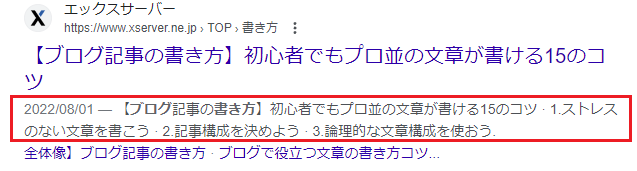
適切なメタディスクリプションを設定することで、検索エンジンにページの内容を正しく理解させることができ、検索結果のクリック率の向上につながる可能性があります。
✓メタディスクリプションを書く際に意識すべきポイント
- 記事内容を簡潔に要約する
- 主要なキーワードを含める
- 100文字程度にまとめる
- 前半部分で興味を持たせる
- 記事ごとに設定する
⑥ カテゴリーを設定
編集画面の右側の投稿メニューから、カテゴリーを設定していきます。
記事をカテゴリーごとに分類すると、ブログ訪問者が記事を探しやすくなります。
初めての場合は「カテゴリー」項目にある「新規カテゴリーを追加」を選択して、設定しましょう。
例えば、この記事だと「書き方」になります。
1つのブログでいろんなジャンルの記事を書いている方だと、カテゴリーは「ブログ」だったり「ブログ書き方」だったりするかもしれません。
⑦ パーマリンク(URL)を設定
最後に、パーマリンク(URL)を設定していきましょう。
パーマリンクとは、ドメインの後ろに表示される記事URLのことです。
たとえば、この記事だとURLの「blog-how-to-writing」の部分です。
自由に設定できる項目ですが、SEOの観点から、検索キーワードや記事の内容に合った英語にすることをオススメします!
6.記事公開前のチェック
ここまで来たらもうすぐです!
記事を公開する前に、改めて以下の点についてチェックしておきましょう。
✓記事公開前にチェックすべきポイント3つ
- タイトルにキーワードを入れているか
- 重要ポイント部分に装飾しているか
- 2〜3行ごとに改行しているか
7.記事公開
すべての作業が完了したら、あとは記事を公開するだけです!
ワードプレスの編集画面右上にある「公開」ボタンを押します。
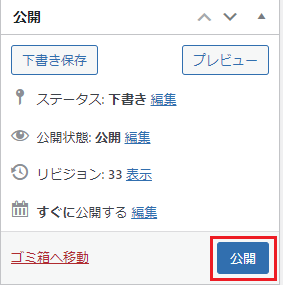
公開した後は念のために、正しく公開できているかを確認しておきましょう。
記事公開した後にやっておくべき事項3つ
記事を公開した後にやっておくべきことを3つ説明します。
- インデックス登録をリクエスト
- 検索順位チェックツールに登録
- 一定期間経ったら文章をリライト
① インデックス登録をリクエスト
記事を公開したら、Googleサーチコンソールでインデックス登録のリクエストをします。
記事のURLをコピーして、サーチコンソールの検索窓に貼り付けて検索します。
URL検査の右下にある「インデックス登録をリクエスト」をクリックしてください。
「インデックス登録をリクエスト済み」と表示されたら完了です。
② 検索順位チェックツールに登録
検索順位チェックツールを使っている方は、ターゲットのキーワードを登録しておきましょう。
当ブログでは、「GRC」というツールで順位を測定しています。キーワードごとに検索順位を一覧でチェックできるので便利です。
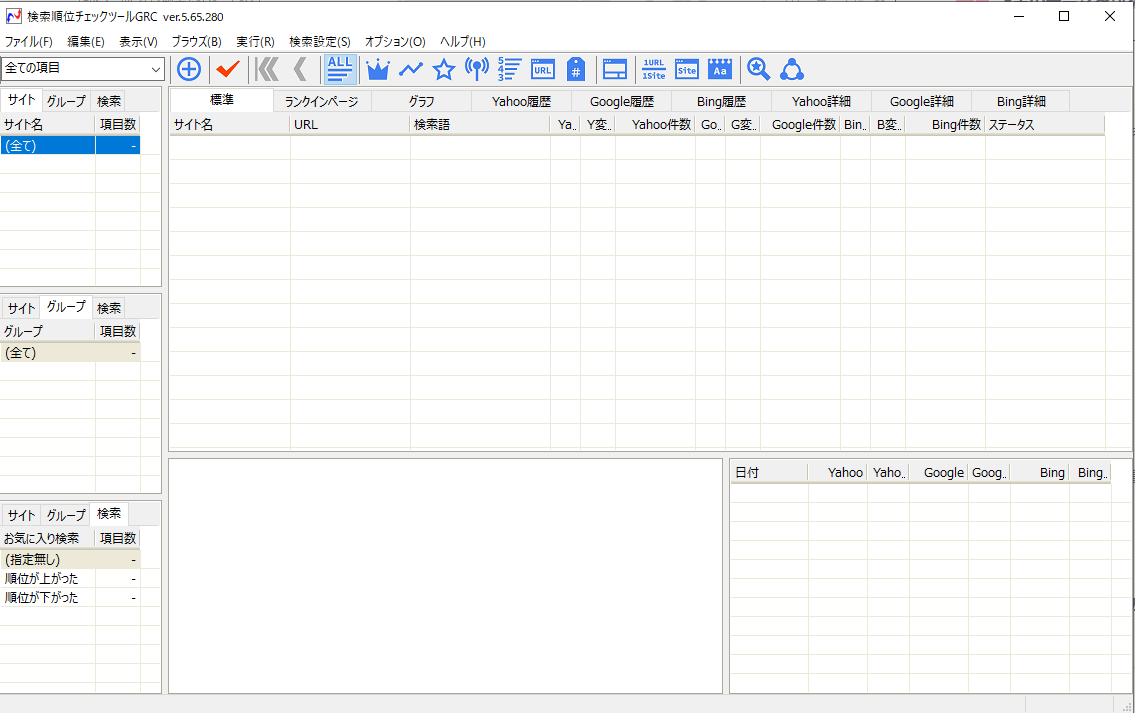
基本的な機能は無料で使えますので、まだの方は導入を検討してみてください。
③ 一定期間経ったら文章をリライト
記事へのアクセス増加のために重要なのが「文章のリライト」です。
リライトというのは、既に公開されている記事に、加筆や修正などを行うことで、検索順位を改善させるテクニックのひとつです。
記事を公開してから3ヶ月ほど経過したら、以下のポイントを意識してリライトしていきましょう。
✓リライトのポイント4つ
- 古くなった情報を更新する
- 読みやすい文章に修正する
- 情報を書き足す
- 関連記事のリンクを加える
文章力がない人でも読みやすい文章を書くテクニック8つ
ここでは、文章力がない人でも読みやすい文章を書くテクニックを8つご紹介します。
- PREP法にそって本文を書く
- 文末を連続で同じ表現にしない
- 同じ接続詞を繰り返さない
- 「と」や「や」は連続で使わない
- 句読点を多用しない
- 回りくどい言い方をしない
- 漢字などのバランスをチェックする
- 記事を読み返す(一晩寝かせて)
すべてを意識して文章を書くことで、あなたの記事は格段に読みやすくなるでしょう。
①PREP法にそって本文を書く
論理的かつわかりやすい文章を書きたいならPREP法を活用しましょう。
PREP法は「結論→理由→具体例→結論」の順番で書く方法です。
- Point:結論→記事で主張したいこと
- Reason:理由→その根拠(なぜなら・・)
- Example:具体例→その主張が正しいことを示す具体例(たとえば・・・)
- Point:結論→再度、結論を伝える(つまり・・・)
『結論→理由→具体例→結論』が基本型と覚えておきましょう。
② 文末を連続で同じ表現にしない
同じ文末を2~3回連続で使うと、味気ない文章に感じてしまうので気をつけましょう。
以下を使い分けるイメージを持っておくと良いです。
✓文末の例
です、ます、ですよ、~しますね、~ですよね、~という感じ、~かと、~しましょう、~してください、『…』、『!』
③ 同じ接続詞を繰り返さない
上記の文末と同じようなものですが、毎回同じ接続詞を使うと機会的になってしまうので、以下を参考にして接続詞を組み合わせましょう。
- 理由
→なぜなら、理由は、根拠は、そのわけは - 具体例
→たとえば、具体的には、例としては、 - 結論
→つまり、したがって、以上の理由で、このように、以上のように"
④ 「と」や「や」は連続で使わない
『と』『や』を連続で使うと読みにくくなります。2つ目からは『、』で文章を繋げるようにしましょう。
✕:AとBとCとDと飲みに行きました
○:AとB、C、Dで飲みに行きました
⑤ 句読点を多用しない
句読点である「、」や「。」を多様しすぎると、読みにくくなります。
句読点をバランス良く使うことで、文章はもっとわかりやすくなります。
✕:句読点を、バランス良く使うことで、文章は、もっとわかりやすくなります。
○:句読点をバランス良く使うことで、文章はもっとわかりやすくなります。
⑥ 回りくどい言い方をしない
回りくどい言い方や、論文のような固い言葉使いはしないように。なぜなら、読者が理解するのに時間がかかってしまうからです。
×:あなた大変良い文章を書くことができるでしょう
◯:あなたはとても良い文章を書けるでしょう
⑦ 漢字などのバランスをチェックする
記事を書くときには、ひらがな・カタカナ・漢字、数字のバランスをチェックしましょう。
ひらがなが多すぎる文章は読みづらく、カタカナや漢字ばかりだと難しそうに見えてしまいます。
× :五十記事作成したら検索数が二倍増加した。
○:記事を50個つくったらアクセス数が2倍に増えた。
⑧ 記事を読み返す(一晩寝かせて)
文章を書いたら、一晩寝かせて、もう1度読み返してみるのがオススメ。
実際やってみるとわかりますが、翌日記事を読むと「なんでこんな風に書いたんだろ・・・」とところどころ修正してしまうはずです。
ブログの書き方でよくあるQ&A【4つ】
ブログ記事の書き方に関するよくある質問4つに回答します。
① 1記事書くのにかかる時間は?
執筆者のスキルや文章量、記事の内容やテーマによって異なりますが、私は1記事あたり10時間近くかけています。
上記で書いたステップをちゃんと踏んでいくと、それなりに時間がかかります。
収益化したいのであれば、ダメな記事を多く書くより、質の良い記事をコツコツ積み上げたほうが結果的に早くなるので、執筆速度は気にしなくても良いかと。
② 記事の下書きはどこに書けばいい?
記事の下書きには、「Googleドキュメント」をオススメします。
✓オススメする理由
- スマホでもPCでも書ける(同期される)
- クラウド上に自動保存される
- 太字、リンク、画像などコピペで入稿できる
ワードプレスは即時自動保存されないので、途中で間違って消しちゃうと復活できません。ワード保存せずに閉じちゃったことがある方もいるのではないでしょうか。
同じ感じになりますので、ワードプレスに直接書くのはやめておきましょう。
③ 記事の最適な文字数はどれくらい?
最適な文字数はありません。
キーワードによって異なりますので、2,000字程度で上位になる場合もありますし、反対に10,000字でも不十分な場合もあります。
ただ、上位にある記事を見るとだいたい7,000字程度はあるように見受けられますので、7,000字程度を目処にしてみてください。
④ 他のサイトの記事をマネしていい?
当然、他サイトの記事をそっくりそのままコピペするのはダメです!
Googleからペナルティを受ける可能性がありますし、場合によっては著作権違反になる可能性もあります。
ただし、参考にするのは問題ありませんので、同じ主張をしたいときでも、ちゃんと自分の言葉で文章を書くようにしましょう。
まとめ
今回はブログ記事の書き方を解説しました。要点はこちらです。
ブログ記事の書き方7ステップ
- 記事内容のテーマを決定
- キーワードを選定
- 記事構成(全体像)を作成
- 記事の中身を執筆
- 文章の装飾・画像の挿入・ワードプレス投稿設定
- 記事公開前のチェック
- 記事公開
記事を公開した後にやっておくべき事項3つ
- インデックス登録をリクエスト
- 検索順位チェックツールに登録
- 一定期間経ったら文章をリライト
読みやすい文章を書くテクニック8つ
- PREP法にそって本文を書く
- 文末を連続で同じ表現にしない
- 同じ接続詞を繰り返さない
- 「と」や「や」は連続で使わない
- 句読点を多用しない
- 回りくどい言い方をしない
- 漢字などのバランスをチェックする
- 記事を読み返す(一晩寝かせて)
良い記事を書くには、経験値を積んでいくしかありません。
さっそく本記事の内容を意識しながら記事を書いてみてください!
一緒に頑張りましょう!